
【プラグイン紹介】GeyserMCでBE版のスキンを反映させる方法【GeyserSkinManager 】
当記事にはアフィリエイト広告が含まれています。
2023年10月1日より施行された景品表示法の指定告示(通称:ステマ規制)によって、広告を掲載しているサイトやメディア、SNS内に、読者が認識できるような表記が必須となりました。
当サイトにおいても景品表示法に則り、冒頭に表記するようにしていますので、ご理解の上、ご覧いただけますと幸いです。
当記事にはアフィリエイト広告が含まれています。
2023年10月1日より施行された景品表示法の指定告示(通称:ステマ規制)によって、広告を掲載しているサイトやメディア、SNS内に、読者が認識できるような表記が必須となりました。
当サイトにおいても景品表示法に則り、冒頭に表記するようにしていますので、ご理解の上、ご覧いただけますと幸いです。

 揚げたてのポテト
揚げたてのポテトどうもこんにちは、揚げたてのポテトです。
 揚げたてのポテト
揚げたてのポテトGeyserMCプラグインを導入してBE版をサーバーにログインさせることが出来たけど、スキンが反映しないな・・・と思ったことありませんか?
 揚げたてのポテト
揚げたてのポテト本日は、スキンを反映させるGeyserMCの拡張プラグイン「GeyserSkinManager」をご紹介します。



GeyserSkinManagerのダウンロード
GeyserSkinManagerは、SpigotMCにて配布されているGeyserMC非公式の拡張プラグインです。
GeyserMC単体ではBE版のスキンを反映することができないため、拡張プラグインを導入するとBE版スキンを反映させることができます。
BE版のキャラクタークリエイターやクラシックスキンで作成、購入したスキンは反映されないので注意してください。反映させるのはJava版スキンをクラシックスキンでインポートした場合に限ります。
上記よりGeyserSkinManagerのダウンロードページを開きます。
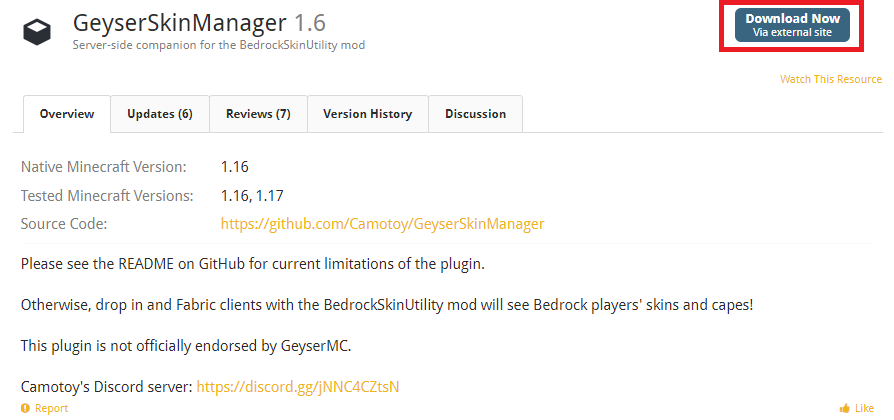
次に、右上の「Download Now」をクリックして別ページに移動します。
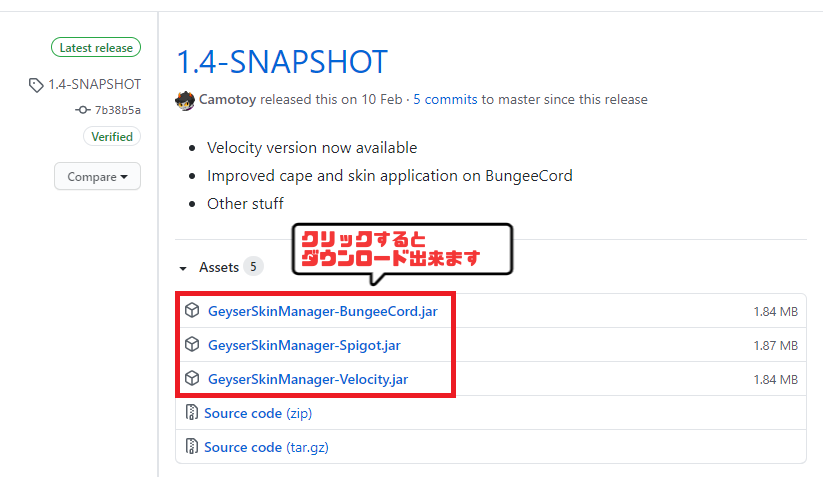
環境に合ったGeyserSkinManagerプラグインを選択してダウンロードします。
種類については以下を参考にしてください。
| 種類 | 説明 |
|---|---|
| GeyserSkinManager-BungeeCord | BungeeCordサーバー用 |
| GeyserSkinManager-Spigot | Spigotサーバー用(PaperMC対応) (BuneeCord、Velocityサーバーを立てる時は、GeyserSkinManager-Spigotも必要) |
| GeyserSkinManager-Velocity | Velocityサーバー用 |
\当サイトがおすすめしたいレンタルサーバー/
 ConoHa for GAME 詳しくみる | マイクラサーバーが自動構築ですぐ遊べる(MOD対応) 初回利用は800円クーポンが貰える 1ヶ月以上利用する方は長期割引パスの料金がおトク 4GBプラン:月額2,408円/8GBプラン:月額4,828円 キャンペーン中:今なら1500円クーポンをプレゼント!(5月10日まで) |
 Xserver VPS 詳しくみる | マイクラサーバーが自動構築ですぐ遊べる(MOD対応) 大手他社より3~4倍のサーバー性能&高速回線を提供 マイクラサーバーの設定が初心者でも分かりやすい 4GBプラン:月額2,200円/8GBプラン:月額4,400円 キャンペーン中:12ヶ月なら月額3,239円(5月7日まで)※8GBプラン |
\コスパ最強のレンタルサーバー/
\当サイトがおすすめしたいレンタルサーバー/
 ConoHa for GAME 詳しくみる | マイクラサーバーが自動構築ですぐ遊べる(MOD対応) 初回利用は800円クーポンが貰える 1ヶ月以上利用する方は長期割引パスの料金がおトク 4GBプラン:月額2,408円/8GBプラン:月額4,828円 キャンペーン中:今なら1500円クーポンをプレゼント!(5月10日まで) |
 Xserver VPS 詳しくみる | マイクラサーバーが自動構築ですぐ遊べる(MOD対応) 大手他社より3~4倍のサーバー性能&高速回線を提供 マイクラサーバーの設定が初心者でも分かりやすい 4GBプラン:月額2,200円/8GBプラン:月額4,400円 キャンペーン中:12ヶ月なら月額3,239円(5月7日まで)※8GBプラン |
\コスパ最強のレンタルサーバー/
レンタルサーバーはこんな人におすすめ!
「パソコンの性能(スペック)が足りない」
「ポート開放が上手くできない」
「難しくてよく分からない」
 揚げたてのポテト
揚げたてのポテト当サイトでは、上記のレンタルサーバーを徹底解説しているので初めての方でも分かりやすいと好評です!

GeyserSkinManagerの導入方法
GeyserSkinManagerは、Spigotサーバーを立てる場合とBuneeCord、Velocityサーバー場合で導入方法が若干異なります。
Spigotサーバーを立てる場合
SpigotまたはPaperMCサーバーの「plugins」フォルダに「Geyser-spigot」、「Floodgate-spigot」、「GeyserSkinManager-Spigot」を導入して、サーバー起動します。
その後、pluginsフォルダに「GeyserSkinManager」フォルダの生成を確認出来たら一度、サーバーを停止する。
「GeyserSkinManager」フォルダを開き、「config」ファイルを開きます。
最後行に「force-show-skins: false」をあるので、これを「force-show-skins: true」と変更し上書き保存してください。
サーバーを起動してログインするとBE版スキンが反映されると思います。
BuneeCord、Velocityサーバー場合
BungeeCordまたはVelocityサーバーの「plugins」フォルダに「Geryser-BungeeCord」、「floodgate-bungee」、「GeyserSkinManager-BungeeCord」または「GeyserSkinManager-Velocity」を導入して、サーバー起動します。
その後、pluginsフォルダに「GeyserSkinManager-BungeeCord」フォルダの生成を確認出来たら一度、サーバーを停止する。
次に接続先のSpigotサーバーの「plugins」フォルダに「GeyserSkinManager-Spigot」を導入します。
「GeyserSkinManager-BungeeCord」フォルダを開き、「config」ファイルを開きます。
最後行に「force-show-skins: false」をあるので、これを「force-show-skins: true」と変更し上書き保存してください。
SpigotとBungeeCordサーバーを起動してログインするとBE版スキンが反映されると思います。
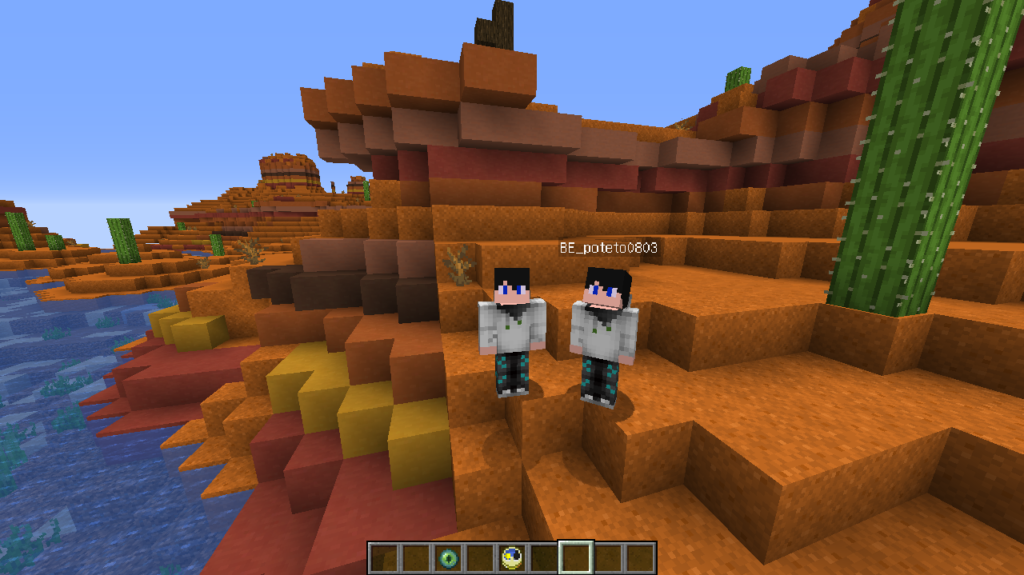
 揚げたてのポテト
揚げたてのポテトはい!無事にBE版スキンが反映されましたね!
これでBE版の方でも、きちんとスキンが見えた状態で遊べるようになります!
これでGeyserSkinManagerの導入完了です!
BuneeCordサーバーなどからログインして「CLOSED_BY_REMOTE_PEER」と表示されて接続出来ない場合
対処法:configファイルの「proxy_protocol: true」を「proxy_protocol: false」にすると接続できます。



最後に
いかがだったでしょうか。
今までBE版のスキンを反映したく、色々と調べていたところ、こちらのプラグインを見つけました。
ViaVersion系を導入することで最新版で無くとも反映することが確認取れているので、最新版以外で立てる場合が利用しましょう!
 揚げたてのポテト
揚げたてのポテト最後まで読んでいただきありがとうございました。
それでは、次回の記事でお会いしましょう!








やってみるぅぅぅぅぅぅぅぅぅぅぅぅぅぅぅぅぅぅっぅぅぅぅぅぅぅぅぅぅぅぅぅぅぅぅぅぅぅぅぅぅぅぅぅぅぅぅぅぅぅぅぅぅぅぅぅぅぅぅぅぅぅぅぅぅぅぅぅぅぅぅぅぅぅぅぅぅぅぅぅぅぅぅぅぅぅぅぅぅぅぅぅっぅぅぅぅぅぅぅぅぅぅぅぅぅぅぅぅぅぅぅぅぅぅぅぅぅぅぅぅぅぅぅぅぅぅぅぅぅぅぅぅぅぅ
いつも参考にしてますぅぅぅぅ
Velocityはforce-show-skinsをどうするんですか?BungeeCordしか書いてなくて困ってます。
最近では互換性がなくなったので使えなくなりました
GeyserSkinManagerをbungeecordのプラグインファイルに入れたんですけどGeyserSkinManagerのファイルが生成されません プラグインを入れなおしたりしたんですけど生成されません 対処方を教えてください
仕様が変わったのかもしれませんけど、スイッチで参加した人のスキンが、キャラクタークリエイターで作成されたスキンとしてきちんとが反映されていました。多分クラシックスキンで作成、購入したスキンも反映されると思います。一応記事で追記した方がいいんじゃないでしょうか?